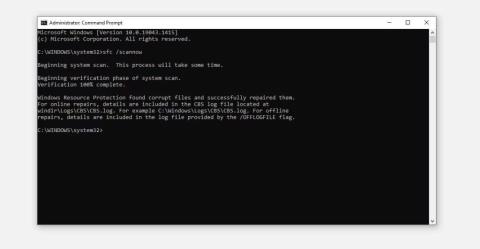No seu computador, existe algo conhecido como Lista de Controle de Acesso (ACL) . Sua função principal é informar o Windows sobre os recursos que os usuários podem acessar, incluindo arquivos e diretórios. Ao tentar acessar recursos específicos no Windows, você poderá ver o erro “a entrada de controle de acesso está corrompida” se a ACL for corrompida por algum motivo. Em seu PC com Windows, demonstraremos como corrigir o erro “a entrada de controle de acesso está corrompida”.
Leia também: Como corrigir erro de acesso negado a pastas no Windows 11
O que causa o erro “A entrada de controle de acesso está corrompida”?
O erro “Entrada de controle de acesso está corrompida” no Windows 11/10 pode ser causado por vários motivos, incluindo:
1. Infecções por malware ou vírus: Malware ou vírus podem corromper arquivos do sistema e causar o erro.
2. Arquivos de sistema corrompidos: Os arquivos do sistema podem ser corrompidos por vários motivos, como falta de energia, falhas de hardware ou conflitos de software.
3. Permissões incorretas: Se as permissões em um arquivo ou pasta estiverem incorretas, isso poderá causar a ocorrência de um erro.
4. Erros de registro: O registro é um banco de dados que armazena definições e opções de configuração do Windows e seus programas instalados. |
Maneiras de corrigir o erro “A entrada de controle de acesso está corrompida” no Windows?
Método 1: realizar uma verificação do verificador de arquivos do sistema
O primeiro método para corrigir o erro “A entrada de controle de acesso está corrompida” é realizar uma verificação SFC em seu PC com Windows. O SFC é uma ferramenta integrada que pode ser executada por meio do prompt de comando e corrigirá todos os arquivos corrompidos do sistema. Aqui estão as etapas:
Passo 1: Pressione Win + R no teclado para abrir a caixa RUN.
Passo 2: Digite CMD e pressione Ctrl + Shift + Enter simultaneamente para abrir o Prompt de Comando no modo administrativo.
Etapa 3: Agora digite o seguinte comando e pressione a tecla Enter.
sfc /scannow

Passo 4: Aguarde a conclusão da verificação e corrija os arquivos.
Etapa 5: reinicie o seu PC.
Leia também: Windows 11 Não é possível acessar o erro da pasta compartilhada? Veja como consertar
Método 2: execute uma verificação DISM
Se a verificação SFC não resolver o problema, significa que alguns arquivos do sistema estão faltando e o DISM pode copiar esses arquivos de um arquivo de imagem de backup mantido em todos os PCs com Windows. Aqui estão as etapas:
Passo 1: Pressione Win + R no teclado para abrir a caixa RUN.
Passo 2: Digite CMD e pressione Ctrl + Shift + Enter simultaneamente para abrir o Prompt de Comando no modo administrativo.
Etapa 3: Agora digite os seguintes comandos e pressione a tecla Enter após cada comando.
Comando de verificação rápida: DISM /Online /Cleanup-Image /CheckHealth
Verificação avançada: DISM /Online /Cleanup-Image /ScanHealth
Substitua os arquivos: DISM /Online /Cleanup-Image /RestoreHealth

Passo 4: Reinicie e verifique se o problema “A entrada de controle de acesso está corrompida” ainda está incomodando você.
Leia também: Como acessar e usar o gerenciador de credenciais no PC com Windows 11/10 (2023)
Método 3: realizar uma verificação CHKDSK
Se o SFC e o DISM não resolverem o problema, é possível que seu disco rígido tenha alguns erros. Para corrigir erros no disco rígido, você precisa executar uma verificação CHKDSK . Aqui estão as etapas:
Passo 1: Pressione Win + R no teclado para abrir a caixa RUN.
Passo 2: Digite CMD e pressione Ctrl + Shift + Enter simultaneamente para abrir o Prompt de Comando no modo administrativo.
Etapa 3: Agora digite o seguinte comando e pressione a tecla Enter.
CHKDSK /F /R /X

Passo 4: Este comando permitirá que você saiba se há erros no seu disco rígido.
Leia também: Use “Acesso controlado a pastas” para bloquear ransomware no Windows 10
Método 4: apropriar-se do arquivo/pasta
O próximo passo é verificar e, se necessário, apropriar-se do arquivo/pasta que você está tentando acessar, mas não consegue. Aqui estão as etapas:
Passo 1: Clique com o botão direito no arquivo ou pasta que deseja acessar e clique em Propriedades no menu de contexto.

Passo 2: Será aberta uma nova caixa onde você deverá clicar na aba Segurança e depois no botão Avançado.

Etapa 3: verifique se o seu nome de usuário é mostrado como proprietário do arquivo ou pasta ao lado do Proprietário. Se não for, esse pode ser o problema.
Passo 4: Para acessar a janela Selecionar usuário ou grupo, clique no link Alterar próximo a ela.

Etapa 5: Para acessar a janela Selecionar usuário ou grupo (avançado), clique em Avançado.

Etapa 6: Para encontrar os usuários acessíveis em seu PC com Windows, clique em Localizar agora. Selecione seu nome de usuário nos resultados da pesquisa na parte inferior e clique em OK.

Etapa 7: Clique em OK para retornar à janela Selecionar usuário ou grupo.
Etapa 8: Por fim, clique nos botões Aplicar e OK na janela Títulos Avançados.
Tente acessar o arquivo ou pasta novamente agora que você alterou a propriedade para ver se o erro persiste.
Leia também: O que é o cache ARP e como limpá-lo no Windows?
Método bônus: use o Advanced System Optimizer para otimizar seu PC

Certos problemas e erros ocorrem repentinamente no seu PC, o que significa que ele precisa de otimização. Este processo não é apenas uma etapa, mas uma série de etapas múltiplas que são sempre difíceis de seguir. Por isso recomendamos o uso do Advanced System Optimizer , um software de terceiros que automatiza o processo de otimização e exige que os usuários controlem toda a manutenção do seu sistema com apenas alguns cliques do mouse. Aqui estão alguns recursos do Advanced System Optimizer:
- Limpe arquivos indesejados e temporários para economizar espaço de armazenamento.
- Remova o histórico de navegação, cache e cookies para manter a privacidade.
- Corrija problemas de registro para garantir que seu PC não congele ou fique lento.
- Otimize o disco rígido e corrija erros junto com a desfragmentação.
- Fornece uma experiência de jogo aprimorada e otimiza a memória.
Existem muitos módulos menores, como localizador de duplicatas, atualizador de driver e muitos outros que garantem que o Advanced System Optimizer seja a solução completa para todas as necessidades de otimização do seu PC.
Leia também: Melhore o desempenho do Windows com o Advanced System Optimizer
A palavra final sobre como corrigir o erro “A entrada de controle de acesso está corrompida” no Windows?
O problema “a entrada de controle de acesso está corrompida” em seu computador Windows é irritante porque impede que você acesse os recursos necessários imediatamente. Antes que você tome medidas duras, como reiniciar o PC , esperançosamente, as quatro primeiras soluções funcionarão. Em ambos os casos, é reconfortante saber que o erro não persistirá permanentemente.
Por favor, deixe-nos saber nos comentários abaixo se você tiver alguma dúvida ou recomendação. Teremos o maior prazer em lhe fornecer uma resolução. Publicamos frequentemente conselhos, truques e soluções para problemas comuns relacionados à tecnologia. Você também pode nos encontrar no Facebook , Twitter , YouTube , Instagram , Flipboard e Pinterest .